win10 录屏 软件 win10系统自带录屏软件的使用教程
Win10系统自带录屏软件是一款非常方便实用的工具,可以帮助用户轻松录制屏幕上的操作和声音,通过简单的操作,用户可以自定义录制区域、选择录制声音源、调整录制质量等功能。同时该软件还支持快捷键操作,让用户更加方便快捷地进行录屏操作。在本篇文章中我们将为大家详细介绍Win10系统自带录屏软件的使用方法和技巧,帮助大家更好地利用这一功能。

具体方法如下:
1、在【开始】里找到Xbox,打开它,以确认你的系统里是否带有Xbox;
3、随后按下键盘快捷键 win+G ,便能召唤出如图的窗口;
左一为Xbox召唤键,左三为屏幕截图,左四为录制开始键,左五为录制设置键。点击录制开始键便能开始录制。
4、开始录制时可能会弹出如下窗口。因为该功能为Xbox自带且定位为游戏录制功能,因此它可能会让你确定被录制软件是否为游戏。此时你只需确认即可;
5、确认后现在即开始录制了。录制过程中窗口会自动最小化,录制完成时只需在此使用win+G快捷键召唤小窗口。再点击红色方块即可停止录制;
6、只需打开Xbox------>游戏DVR。即可见到自己录制的视频,单击它便能观看并浏览其详细内容。还能进行剪辑、重命名、浏览其存放位置等操作。
以上就是win10 录屏 软件的全部内容,如果你遇到了这种问题,可以尝试按照以上方法解决,希望这些方法对你有所帮助。
win10 录屏 软件 win10系统自带录屏软件的使用教程相关教程
-
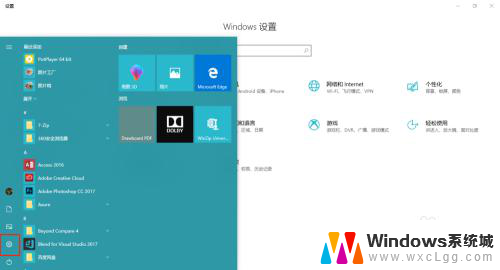 win10能不能录制屏幕 win10系统自带录屏软件怎么使用
win10能不能录制屏幕 win10系统自带录屏软件怎么使用2023-11-10
-
 win10系统录屏软件 Windows10自带录屏软件怎么打开
win10系统录屏软件 Windows10自带录屏软件怎么打开2024-02-25
-
 win10怎么录制屏幕视频 win10系统自带录屏功能怎么使用
win10怎么录制屏幕视频 win10系统自带录屏功能怎么使用2023-12-02
-
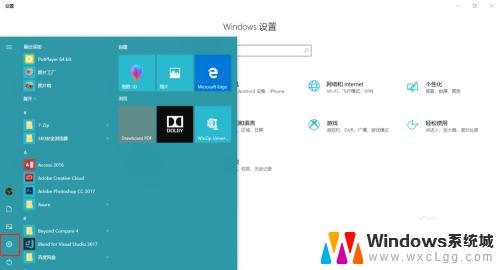 win10哪里录屏 win10自带录屏教程
win10哪里录屏 win10自带录屏教程2023-09-24
-
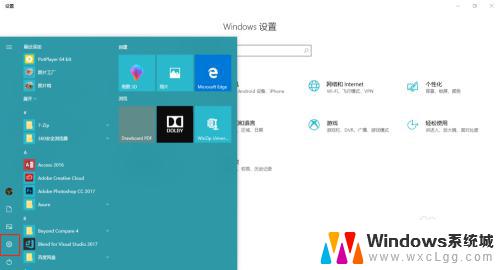 win10有录屏吗 win10系统自带的录屏功能怎么用
win10有录屏吗 win10系统自带的录屏功能怎么用2023-10-18
-
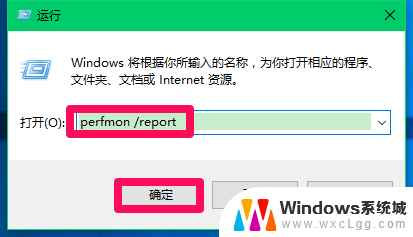 windows自带的软件检测 如何使用Win10系统自带的程序软件检测电脑问题
windows自带的软件检测 如何使用Win10系统自带的程序软件检测电脑问题2024-01-12
- win10 画图软件 Win10系统自带的画图工具怎么使用
- window 画图软件 win10系统自带的画图工具怎么使用
- win10有自带压缩软件吗 Windows10自带的解压缩文件工具如何使用
- 录屏录不了声音 Win10录屏时怎样录制带有系统声音的视频
- win10怎么更改子网掩码 Win10更改子网掩码步骤
- 声卡为啥没有声音 win10声卡驱动正常但无法播放声音怎么办
- win10 开机转圈圈 Win10开机一直转圈圈无法启动系统怎么办
- u盘做了系统盘以后怎么恢复 如何将win10系统U盘变回普通U盘
- 为什么机箱前面的耳机插孔没声音 Win10机箱前置耳机插孔无声音解决方法
- windows10桌面图标变白了怎么办 Win10桌面图标变成白色了怎么解决
win10系统教程推荐
- 1 win10需要重新激活怎么办 Windows10过期需要重新激活步骤
- 2 怎么把word图标放到桌面上 Win10如何将Microsoft Word添加到桌面
- 3 win10系统耳机没声音是什么原因 电脑耳机插入没有声音怎么办
- 4 win10怎么透明化任务栏 win10任务栏透明效果怎么调整
- 5 如何使用管理员身份运行cmd Win10管理员身份运行CMD命令提示符的方法
- 6 笔记本电脑连接2个显示器 Win10电脑如何分屏到两个显示器
- 7 window10怎么删除账户密码 Windows10删除管理员账户
- 8 window10下载游戏 笔记本怎么玩游戏
- 9 电脑扬声器不能调节音量大小 Win10系统音量调节功能无法使用
- 10 怎么去掉桌面上的图标 Windows10怎么删除桌面图标